Win11任务栏点击网络声音图标无反应怎么办?
任务栏的网络声音图标点击无反应,用不了,这是有使用Win11用户遇到的系统问题,不清楚怎么解决,这篇文章是本站给大家带来的Win11电脑任务栏的网络声音都用不了解决方法。
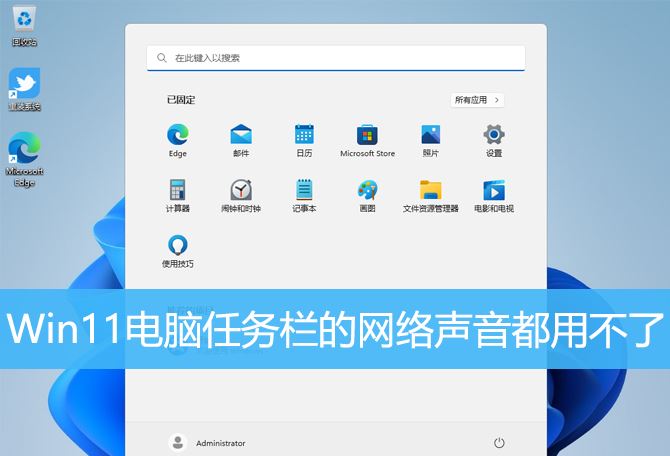
Win11系统任务栏右下角网络声音图标点击无反应
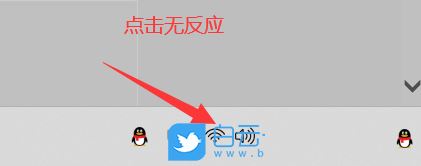
1、首先,按键盘上的【 Win + X 】组合键,或右键点击任务栏上的【Windows 开始徽标】,打开的隐藏菜单项中,选择【计算机管理】;
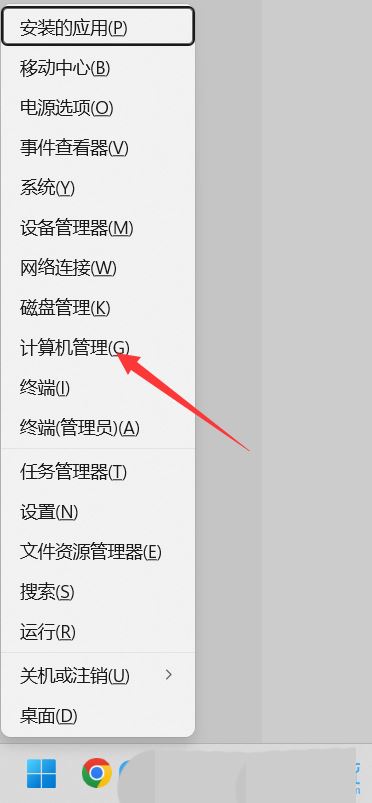
2、计算机管理窗口,左侧边栏点击展开【服务和应用程序 > 服务】;
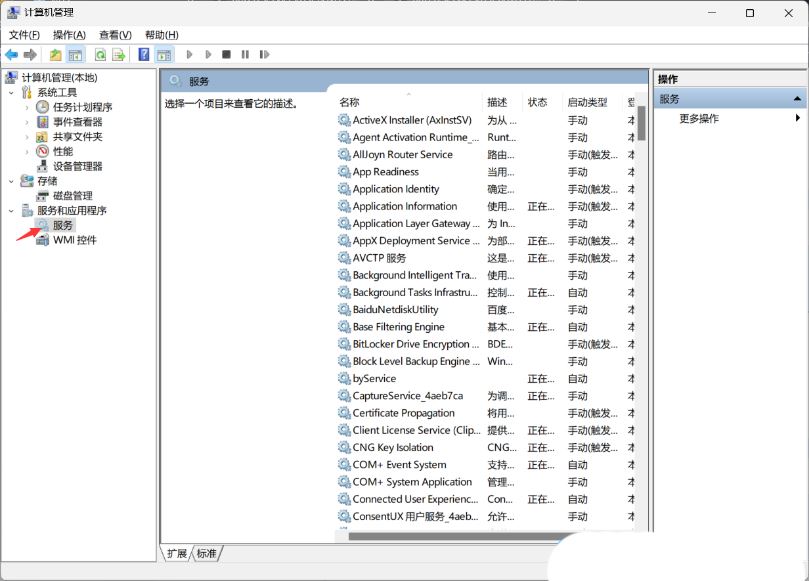
3、然后在右侧找到并双击打开名称为【Windows 推送通知系统服务】;
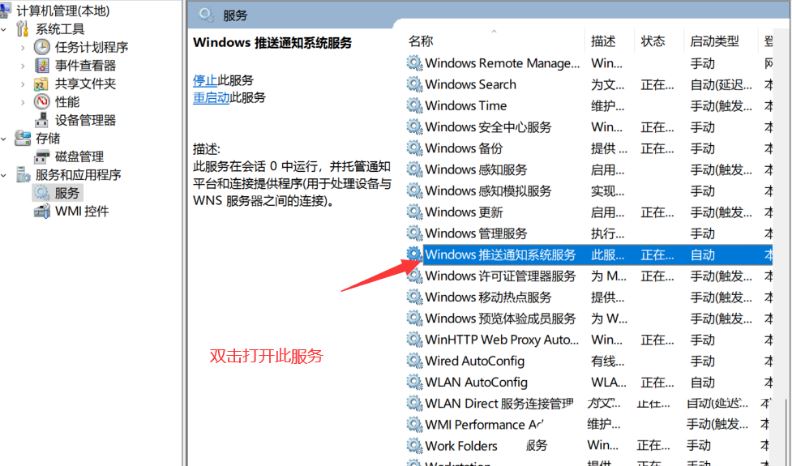
4、Windows 推送通知系统服务 的属性(本地计算机)窗口,启动类型修改为【禁用】,再点击【停止】,最后点击【确定】;
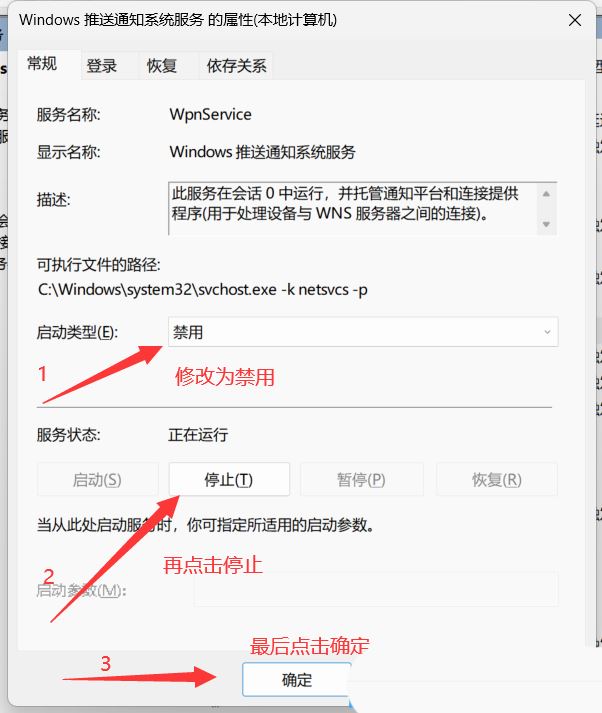
5、按【Ctrl + Alt + Del】组合键后,调出锁定界面,然后点击【任务管理器】;
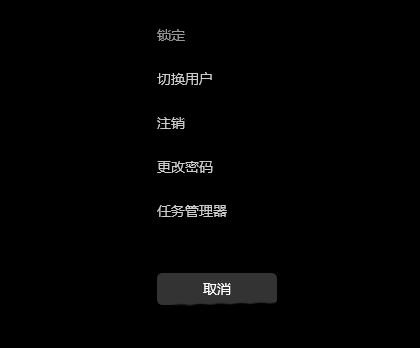
6、任务管理器窗口,找到名称为【Windows 资源管理器】的进程;
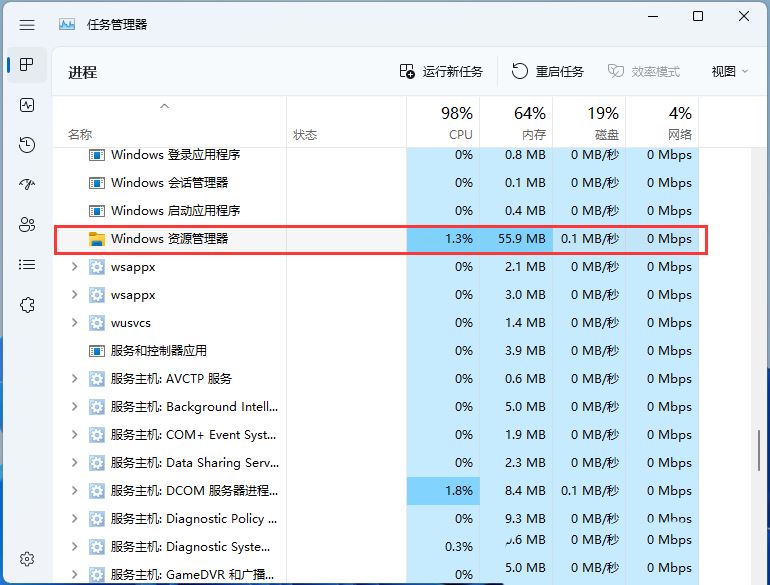
7、选择【Windows 资源管理器】进程后,再点击右上方的【重启任务】,即可重启Windows 资源管理器,这其实是Windows 资源管理器进程explorer.exe结束后,又重新启动的过程;
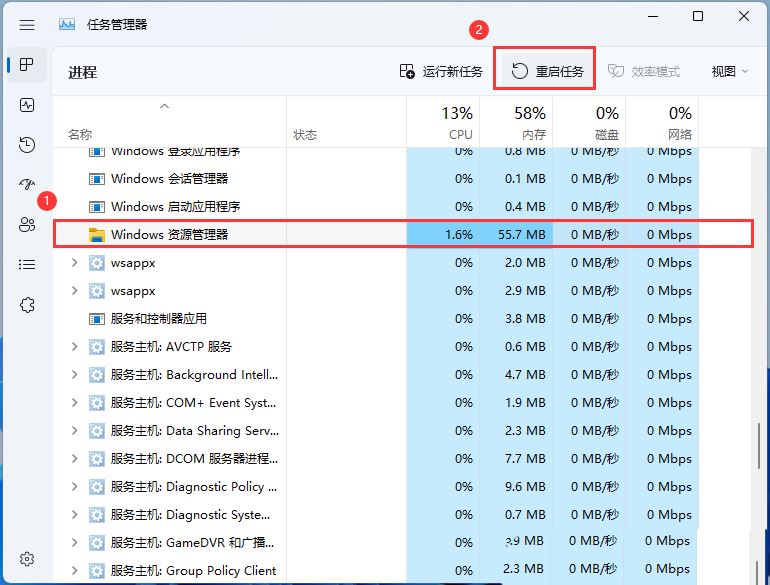
8、如果不小心结束了Windows 资源管理器进程,也可以在任务管理器窗口,点击右上方的【运行新任务】;
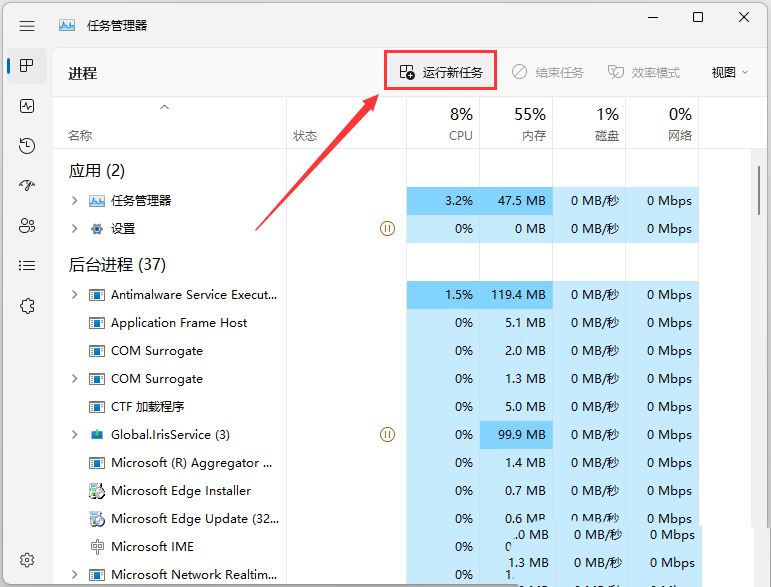
9、新建任务窗口,输入【explorer.exe】命令,按【确定或回车】,即可重新启动Windows 资源管理器(建议勾选以系统管理权限创建此任务);
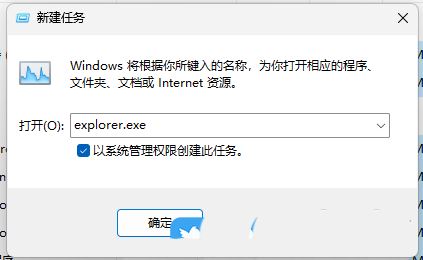
以上就是Win11电脑任务栏的网络声音都用不了的解决办法,希望大家喜欢,请继续关注好吧啦网。
相关推荐:
Win11耳机没有声音哪里出了问题? Win11耳机没声音的多种解决办法
Win11远程连接无声音怎么办? Win11 RDP远程桌面没有声音的解决办法
相关文章:
1. 如何双启动Win11和Linux系统?Win11 和 Linux双系统安装教程2. Win11无法安装在4代笔记本怎么办?Win11无法安装在4代笔记本解决方法3. Thinkpad e580笔记本怎么绕过TPM2.0安装Win11系统?4. Win11玩游戏慢怎么办 Win11玩游戏帧数低的解决办法5. 如何从Windows 10升级到Windows 11?Win10升级到Win11的正确图文步骤6. win11开机时间查看教程7. Win11系统搜索不到蓝牙耳机怎么办?Win11搜索不到蓝牙耳机解决方法8. Win10任务栏设置打不开怎么办?Win10任务栏设置打不开的解决方法9. Windows subsystem for android(Win11安卓子系统)怎么安装运行安卓应用?10. 如何安装win10和win11双系统?win10和win11双系统安装详细教程

 网公网安备
网公网安备